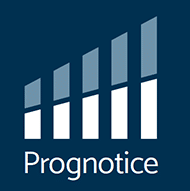Tips en Tricks Main
Tijdens de online sessies ‘Tips en Tricks Main’ zijn een aantal vragen aan bod gekomen van Main gebruikers die voor alle Main gebruikers wellicht handig kunnen zijn. Hieronder hebben wij een 3-tal vragen behandeld.
Nieuw project importeren in Main
- Ieder Excel-bestand is in te lezen in Prognotice Main, zolang de data kolomsgewijs is opgeslagen.
- Kies in het projectenoverzicht voor ‘Importeren vanuit Excel’.
- Open aan de linker bovenzijde het Excel-bestand.
- Ga dan naar de onderzijde van het scherm, hier zie je het Importscript.
- Klik onderin het scherm in de lege cel naast het Main databaseveld.
- Klik daarna op een kolom aan de bovenzijde van het scherm, om de koppeling te leggen.
- Als alle kolommen zijn gekoppeld, kan het script worden opgeslagen, en kan gedrukt worden op ‘Start Importeren’
- Het project wordt nu automatisch aangemaakt, en komt tevoorschijn aan de bovenkant van het projectenoverzicht.
Component/element omschrijving automatisch aanvullen bij Excel upload
- Bij het importeren van een Excel-bestand kan ook een 6-cijferige NLSFB-code worden ingelezen.
- Komt de 6-cijferige code uit het Excel-bestand overeen met de 6-cijferige code in Main? Dan worden automatisch de tekstuele omschrijvingen van de NLSFB gekoppeld aan het element.
- Deze omschrijvingen hoeven dus niet manueel ingelezen te worden
Excel export van een project muteren en vervolgens het project in Prognotice daarmee bijwerken
- Het is mogelijk om een bestaand project uit Main te exporteren naar Excel (via MJOP_vlak met id’s), daarna te muteren en vervolgens weer in te lezen in Main.
- Bij de inleesactie wordt ditmaal niet een nieuw project aangemaakt, maar wordt het huidige project aangepast.
- Dit proces noemen wij het ‘Bijwerkscript’. Heeft u interesse?Handleiding exporteren project vanuit Main om te kunnen werken met het Bijwerkscript.